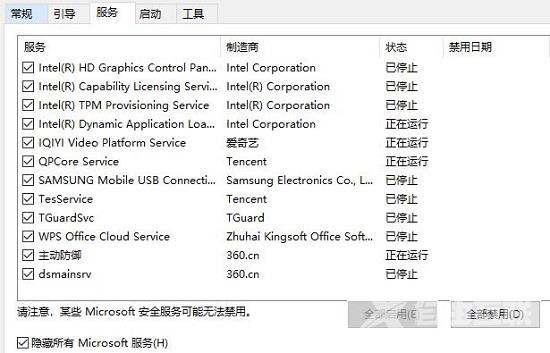电脑d盘无法格式化怎么办?最近有部分用户自己的电脑无法格式化D盘但是不知道怎么解决,其实非常的简单,可以尝试干净启动之后再格式化d盘,下面来看看详细的电脑d盘无法格式化
电脑d盘无法格式化怎么办?最近有部分用户自己的电脑无法格式化D盘但是不知道怎么解决,其实非常的简单,可以尝试干净启动之后再格式化d盘,下面来看看详细的电脑d盘无法格式化解决方法吧。
电脑d盘无法格式化解决方法
方法一:
1、点击开始菜单按钮,在出现的菜单中选择运行,
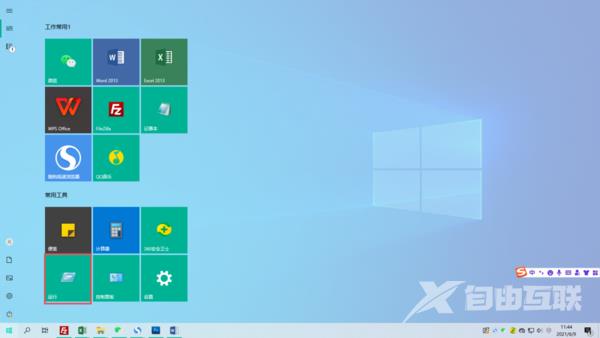
2、然后在运行界面输入cmd,点击确定进入命令行功能。

3、接着在命令行中输入format d: -u,之后按下回车键就能强行格式化的D盘。
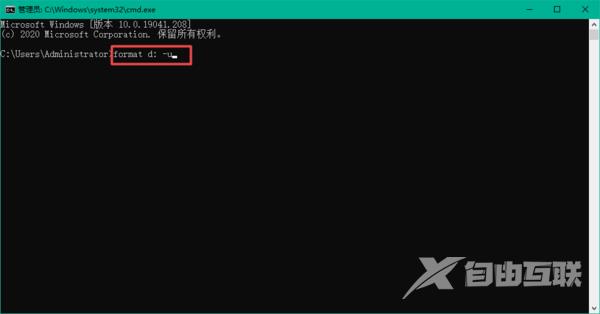
方法二:
1、在桌面上找到此电脑,右击并在菜单中选择属性按钮,
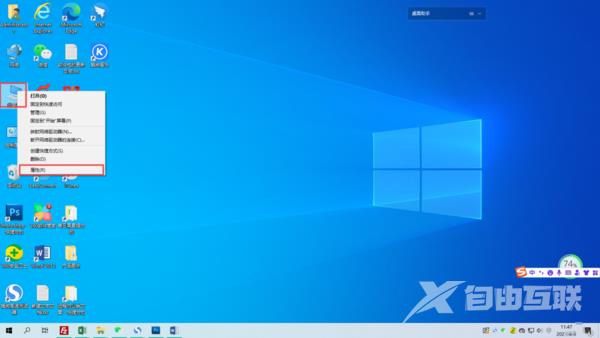
2、在接着出现的页面里找到并点击高级系统设置,
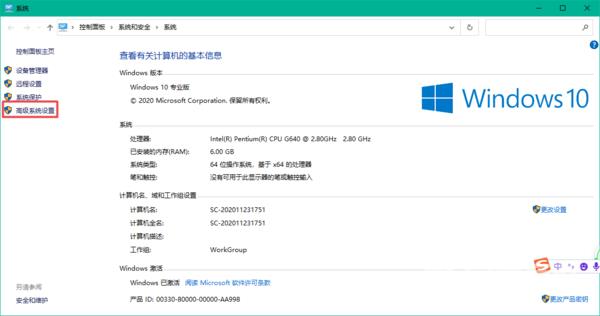
3、在出现的窗口中,点击顶部的高级标签栏,然后找到性能部分的设置功能。
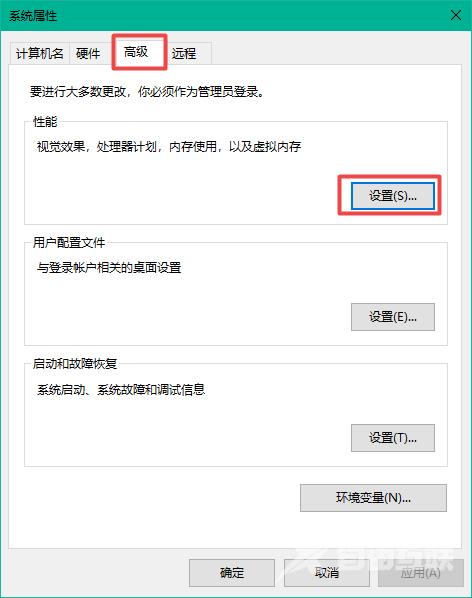
4、之后继续点击出现弹窗中的高级按钮,
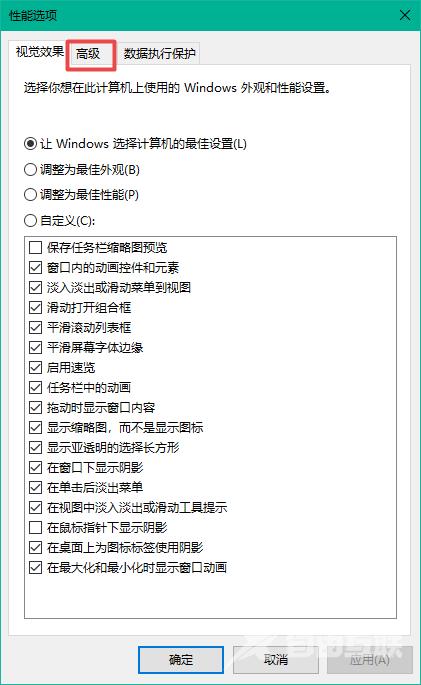
6、之后在高级页面中找到虚拟内存中选择更改功能。
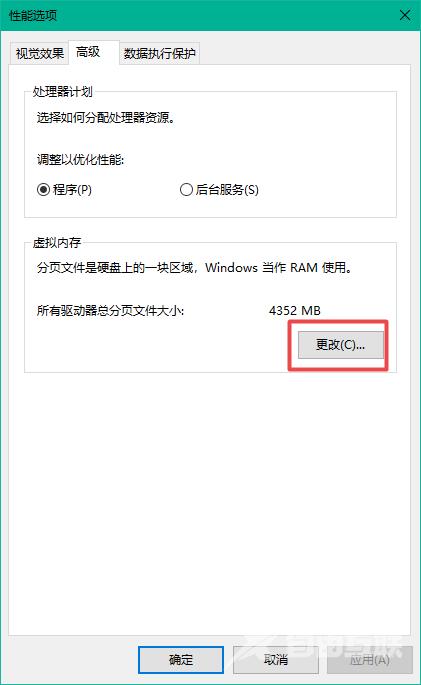
7、最后将图中的自动管理所有驱动器的分页文件大小取消勾选即可。

方法三:
1、建议干净启动,然后格式化D盘。
2、干净启动
3、格式化D盘的过程中,请选择文件系统位NTFS并且选择快速格式化,
点击确认后,会出现警告窗口,请直接点击是。
4、格式化完成后请查看D盘是否已成为NTFS 文件格式。
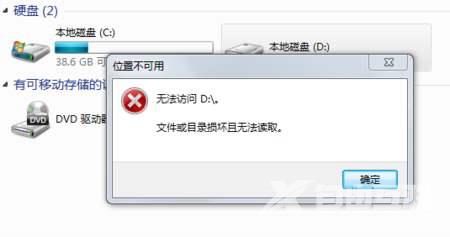
电脑干净启动方法
第一步:启动系统配置实用程序
1、依次单击开始、运行,输入msconfig,然后单击确定。
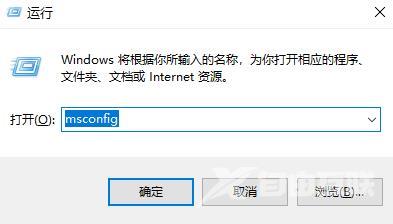
2、将出现系统配置实用程序对话框。
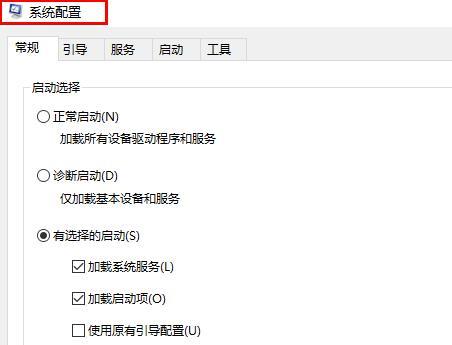
第二步:启用一半的服务项
1、点击服务选项卡,单击以选中隐藏所有 Microsoft 服务复选框。
2、然后点击里面的全部禁用即可。